チッチ〜!今日は良いお天気だからお散歩に行こうよ!
HOME > 実践!ホームページ作成! > 第23回 Facebookっていいね!
【連載】 実践!Jimdoでホームページ作成!
第23回 Facebookっていいね!


すーすー…。

あれ?チッチ、まだ寝てるの?
いつもは朝早くからぼくのおなかの上で暴れて起こしてくれるのに珍しいなぁ。
お〜き〜て〜!!!お散歩行こうよ〜!!

むにゃむにゃ…あれ…あっくん、おはよう。

やっと起きたね〜!
今日は僕の方が早く起きたね!えっへん!

あっくん、早起きえらいね!
実はぼく、昨日このページを作っていて夜更かししちゃったんだ〜。
http://www.facebook.com/jimdofan
「Jimdoでつくる簡単ホームページ!」のFacebookページだよっ!!
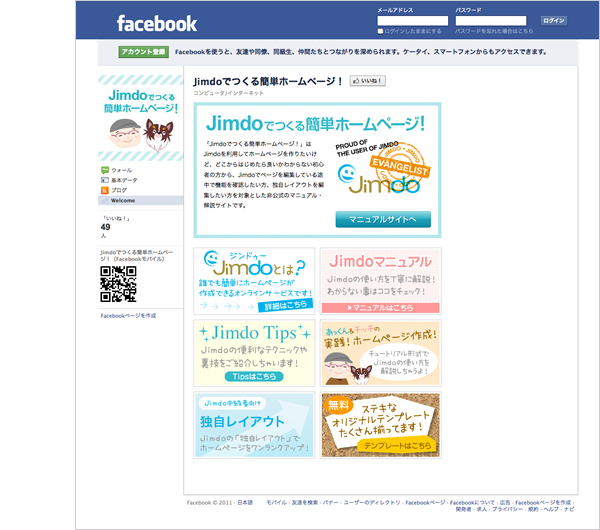

えぇぇ〜!!チッチすごい!
…でも、えっと…Facebookページってなぁに?

…うん。Facebookっていうのは今、世界でもっとも多くの人に利用されているSNS(ソーシャル・ネットワーキング・サービス)で、インターネット上でお友達とコミュニケーションをとることができるサービスなんだよ!
そしてFacebookページっていうのは、Facebookで作る事ができる公式サイトみたいなものかな。

へぇ〜。知らなかった〜!
僕もFacebookやってみたいな〜。

うん!JimdoにはFacebookを利用できる機能もあるんだよ。
じゃあ、今日はお散歩の前にFacebookのことを教えるよ!

わ〜い!教えて!教えて!

Facebookのアカウント登録
Facebookの公式ページを開き、アカウント登録のフォームにお名前、メールアドレス、パスワード、性別、生年月日を入力して「アカウント登録」のボタンをクリックしてください。
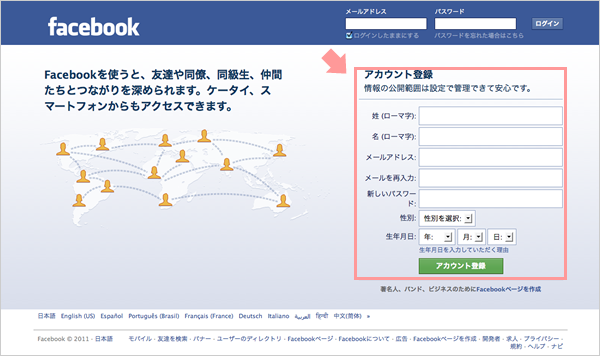
セキュリティチェックの2つの単語が表示されますので、表示された単語を入力して「アカウント登録」ボタンをクリックしてください。
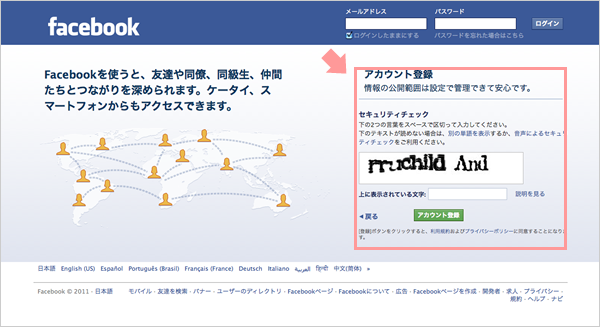
ステップ1から4までが表示されますので案内に沿って登録を進めましょう。
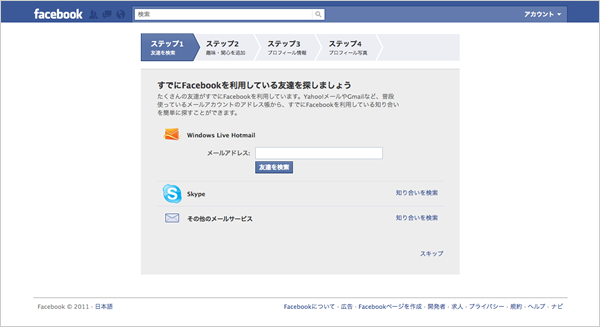
【ステップ1】Yahoo!メールやGmailなどのサービスからすでにFacebookを利用しているお友達を探すことができます。
【ステップ2】様々なニュースや情報を得るために、趣味や興味のあるものを登録できます。
【ステップ3】学歴、職歴などプロフィール情報を設定できます。
【ステップ4】プロフィール写真を設定できます。
右下のスキップで飛ばしちゃっても大丈夫です!
「Facebookの登録を完了してください」という件名のメールが届きます。
メールの中にあるURLをクリックすれば、Facebookの登録は完了です。
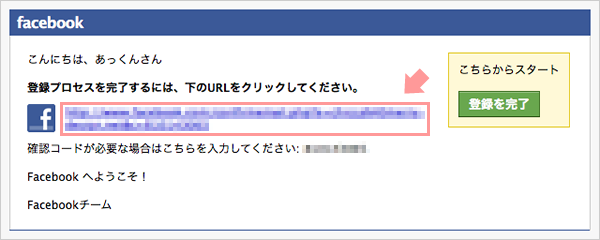

登録できたよ〜!

おつかれさま!じゃあ、さっそくFacebookを使ってみようか。
ログインしたページがあっくんのFacebookのマイページになるよ。
左側のところに「ニュースフィード」っていうメニューがあるよね。
ここをクリックしてみてね!
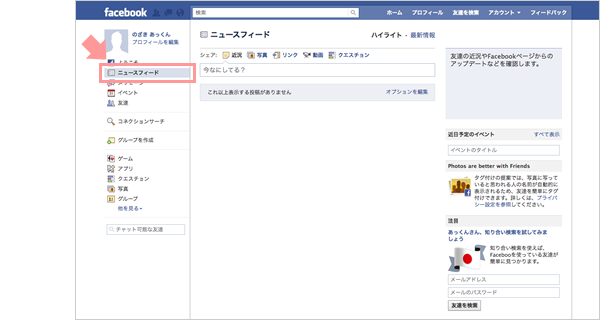
ニュースフィードには「近況アップデート」「写真・動画を追加」っていうメニューがあるよね。ここから様々な投稿をすることができるよ。ニュースフィードには自分が投稿したものや、友達の投稿が表示されるんだ。
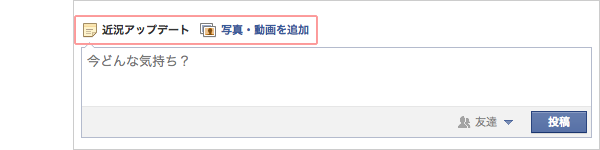

写真や動画まで投稿できちゃうんだね。

そうなんだ!ニュースフィードには友達の投稿が表示されるから、Facebookを利用している友達を検索から探して、友達申請して増やそうね。そしてFacebookを楽しむコツは「いいね!」なんだよ

「いいね!」!?!?

Facebookのページから「いいね!」することもできるし、Facebookの「いいね!」ボタンが表示されているページからなら簡単に「いいね!」ができるんだよ。
あっくんはいろいろなホームページやブログでこんなボタンを見た事が無いかな?


あ〜!見たことあるよ!!
いつもこのボタンは何だろうって思ってたんだぁ。

素敵なホームページや、おもしろいと思ったブログ記事を見つけて、他の誰かにも教えたいな〜って思う時があるでしょう?そんな時がこの「いいね!」ボタンの出番!
このボタンを押すと、あっくんのニュースフィードに、あっくんが「いいね!」した情報が流れるようになっているんだ。
それから、あっくんのお友達が「いいね!」した記事の情報も見る事ができるんだよ。

へぇ〜。ぼくだけのニュース掲示板になっちゃうんだね!

そうだね!興味のある情報や有益な情報、楽しいニュースをみんなで共有できるのがFacebookの醍醐味といえるかもしれないね。
Facebookは他にも様々な使い方ができるからいろいろ試してみると良いよ!

うん!さっそくいろんなページを「いいね!」しちゃおう!

それにね、Jimdoのページにもこの「いいね!」ボタンを簡単に設置できちゃうんだよ。

ええぇ〜!!!すご〜い!やってみたい!!

うん!いつものようにJimdoにログインしてね。
そして、ボタンを表示させたい場所にコンテンツのメニューから「Facebook」をクリック!
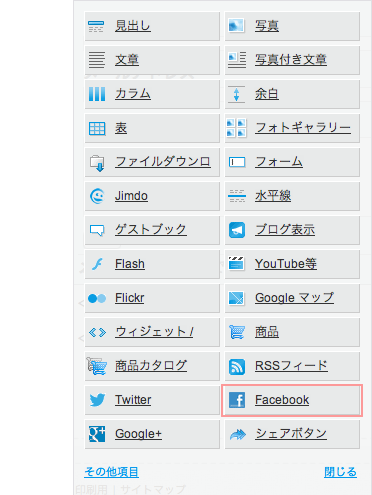
「いいね!ボタン」と「いいね!ボックス」が選べるから「いいね!ボタン」を選択してね。
スタイルやプロフィール写真の表示、配色、高さの設定もできるよ。
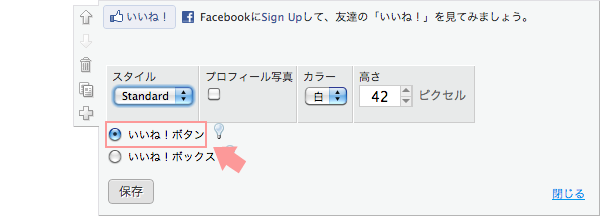

わぁ〜。ぼくのホームページにも簡単に「いいね!」ボタンができちゃった!
自分で「いいね!」ボタン押しちゃおう!!「いいね!」たのしいね!


ふふふ。あっくん気に入ったみたいだね。
もうひとつ、「いいね!」ボタンとは別の方法でFacebookに投稿することができる「シェアボタン」もあるんだよ。
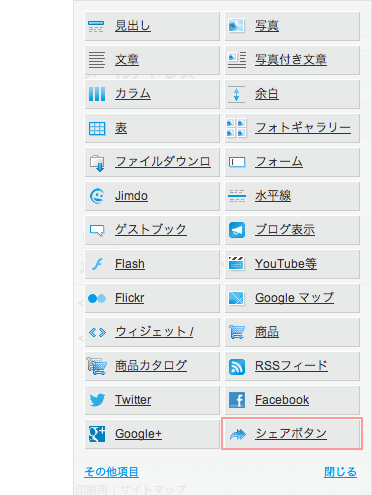
「Facebook」にチェックをいれてね!
ボタンのサイズと、カラーかモノクロで表示するかが選べるよ!
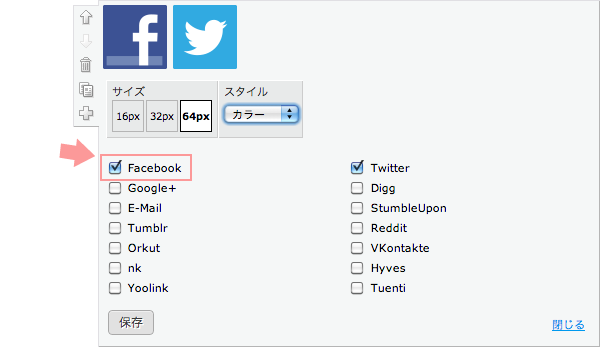

これはTwitterのボタンも一緒に表示させられるんだね!
これも便利な機能だね〜。

あっくん、Facebookのことわかったかな?
ぼくも目が覚めたし、そろそろお散歩に行こうか〜!

ぼく今「いいね!」で忙しいからチッチひとりで行ってきて〜!

えぇ〜〜〜〜〜!キャン!




